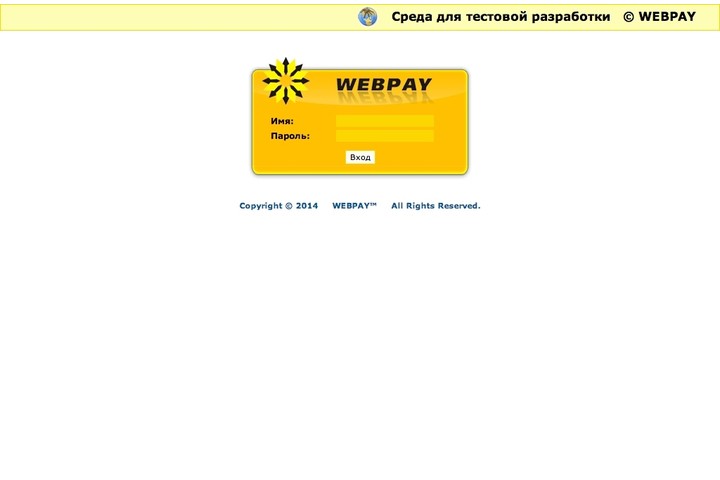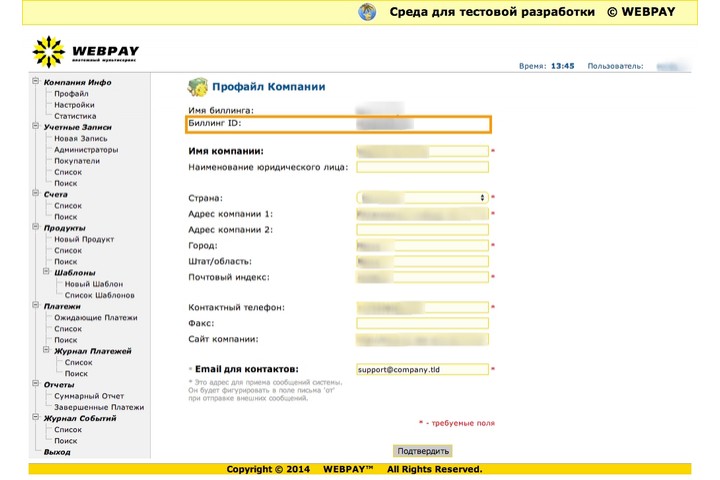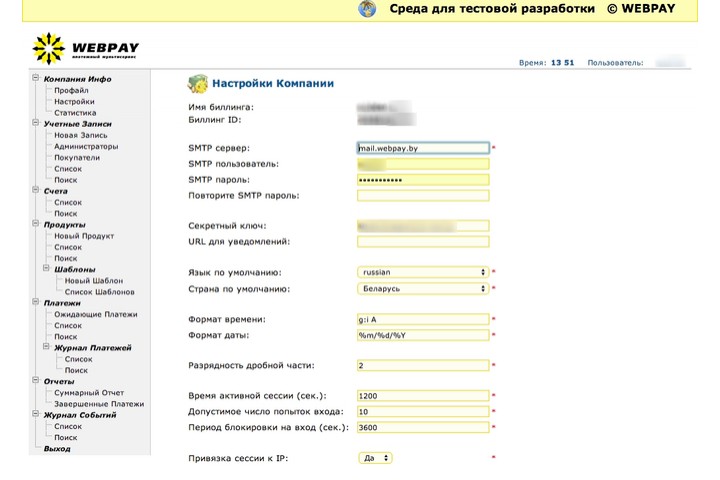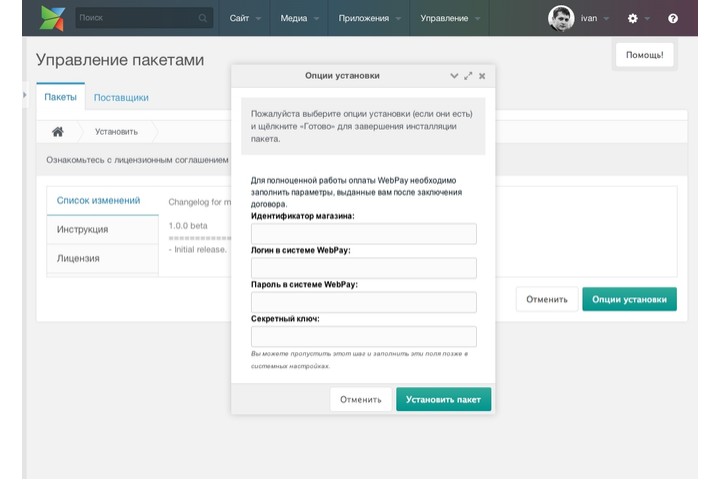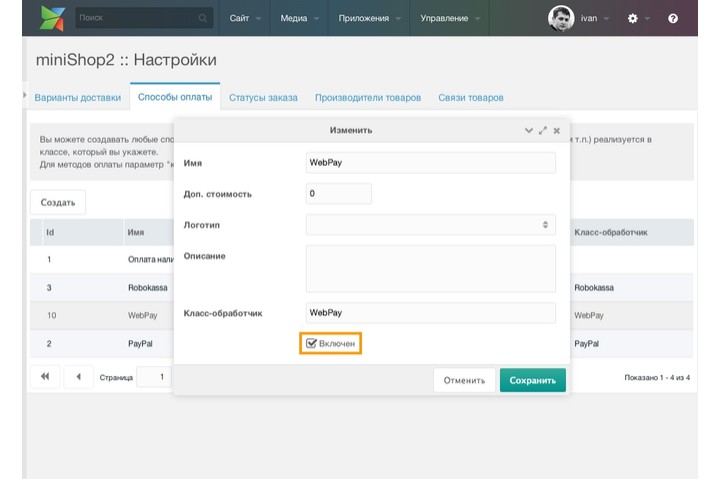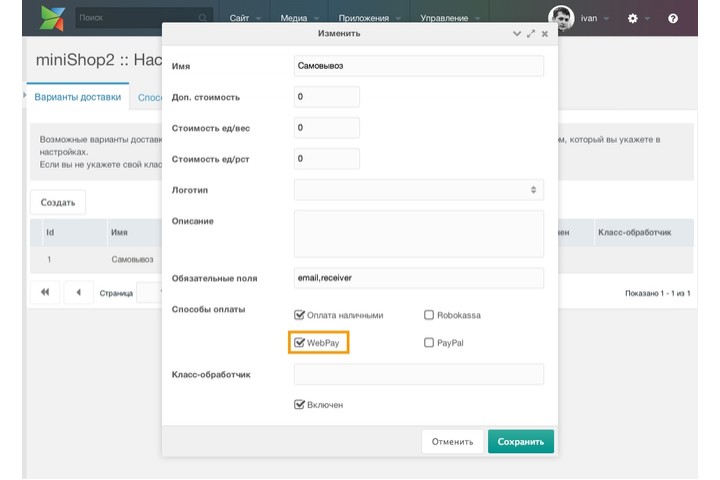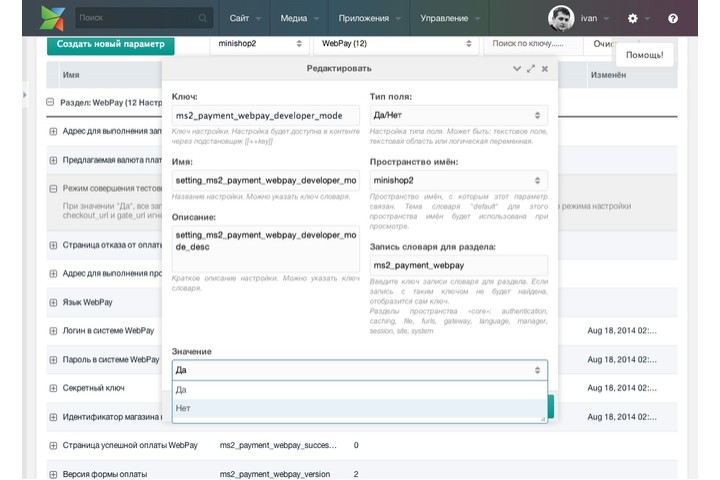mspWebPay
Начало работы
Скачать модуль mspWebPay можно в Магазине MODX Дополнений Simple Dream.
Для того, чтобы принимать оплату с помощью WebPay, Вам необходимо сначала подать заявку на регистрацию в системе.
Помощь по интеграции модуля оплаты на сайт вы можете получить через службу технической поддержки либо напрямую у разработчика в Минске.
Настройка WebPay
Важно
Для проверки механизма платежей пользуйтесь только тестовым окружением.
Для успешной работы с платежной системой вам понадобится логин и пароль, выданные после регистрации. Для начала необходимо зайти в панель управления и произвести первичную настройку системы.
Биллинг ID понадобится при настройке компонента в админ-панели MODX. Его нужно запомнить или записать. Остальные поля вы должны заполнить в соответствии с требованиями формы.
На данном этапе нужно настроить SMTP-сервер для рассылки уведомлений об оплате вашим клиентам. Логин и пароль такие же, как и от панели управления.
Так же вы можете задать язык сайта оплаты по умолчанию (можно переопределить через настройку в MODX).
Важный пункт — Секретный ключ. Его нужно придумать самому максимально сложным и сохранить. Его нужно так же запомнить или записать, так как он понадобится при настройке компонента в админ-панели MODX.
Остальные поля заполняются в соответствии с собственными пожеланиями.
На этом базовую настройку WebPay можно считать завершенной. Для более тонкой настройки панели обратитесь к руководству по работе с WebPay, выданном вместе с реквизитами доступа или запросите в службе технической поддержки WebPay.
Установка и настройка пакета в MODX
При установке необходимо ввести реквизиты для начала работы с платежной системой WebPay в MODX.
- Идентификатор магазина — это тот самый Биллинг ID, который было необходимо запомнить.
- Логин в системе WebPay — логин от панели управления WebPay, выданный после регистрации.
- Пароль в системе WebPay — пароль от панели управления WebPay, выданный после регистрации.
- Секретный ключ — придуманный вами сложный ключ, сохраненный в панели управления WebPay.
Можно пропустить этот шаг и заполнить эти данные позже в системных настройках. Так же не забудьте после установке включить метод оплаты в настройках miniShop2 и добавить его к необходимому методу доставки.
Чтобы перевести режим оплат из тестового в «боевой», измените системную настройку ms2_payment_webpay_developer_mode с «Да» на «Нет».
Справочник по системным настройкам
| Ключ | Название | Значение по умолчанию | Описание |
|---|---|---|---|
| ms2_payment_webpay_version | Версия формы оплаты | 2 | На текущий момент всегда используется версия 2, менять не нужно |
| ms2_payment_webpay_login | Логин в системе WebPay | Тот самый логин, который вам выдали при регистрации в системе WebPay | |
| ms2_payment_webpay_password | Пароль в системе WebPay | Его вам тоже выдали вместе с логином. Оба параметра используются для запросов проверки платежа после совершения оплаты покупателем. | |
| ms2_payment_webpay_secret_key | Секретный ключ | Задается в панели управления WebPay. С помощью него подписываются запросы оплаты и осуществляется проверка платежей. Важно придумать его посложнее, чтобы нельзя было подделать ответ от платежной системы. | |
| ms2_payment_webpay_store_id | Идентификатор магазина в системе WebPay | ID вашего магазина. Если укажете не свой, платить будут не вам. Всегда написан в панели управления WebPay. | |
| ms2_payment_webpay_currency | Предлагаемая валюта платежа | BYR | В тестовом режиме оплата доступна только в белорусских рублях. При заключении договора вы можете выбрать необходимую валюту и указать здесь в виде кода валюты по ISO 4217 |
| ms2_payment_webpay_language | Язык WebPay | russian | В системе WebPay доступны только 2 языка, русский и английский, соответственно значение можно задать либо russian либо english |
| ms2_payment_webpay_checkout_url | Адрес для выполнения запросов | secure.webpay.by | Адрес, на который будут отправляться покупатели для оплаты. Как правило менять не нужно. |
| ms2_payment_webpay_gate_url | Адрес для выполнения проверки платежа | billing.webpay.by | Адрес, на который будут отправляться запросы для проверки платежа. Менять тоже не нужно, как правило. |
| ms2_payment_webpay_developer_mode | Режим совершения тестовых платежей | Да | В данном режиме все запросы для оплаты и проверки платежа высылаются на специальные тестовые адреса WebPay. Если выключить настройку, то оплаты будут проводиться в боевом режиме. Выключайте ее только после того, как все протестировали и получили ответ от службы технической поддержки WebPay о том, что магазин переведен из тестового в рабочий режим. |
| ms2_payment_webpay_success_id | Страница успешной оплаты WebPay | 0 | Страница, куда будет отправлен покупатель после успешной оплаты. Рекомендуется указывать id страницы с корзиной. |
| ms2_payment_webpay_failure_id | Страница отказа от оплаты WebPay | 0 | Страница, куда будет отправлен покупатель после отказа от оплаты. Рекомендуется указывать id страницы с корзиной. |